Преглед садржаја
У овом чланку ћемо вам показати како да уклоните сортирање у Екцел-у. У Мицрософт Екцел-у често сортирамо податке ради погодности нашег рада. Понекад морамо да сортирамо податке привремено, а не трајно. Дакле, у овом чланку ћемо илустровати 3 методе уклањања сортирања из екцел података да бисте се вратили на оригинални скуп података.
Преузмите радну свеску за вежбу
Можете преузети радну свеску за вежбање одавде.
3 једноставна метода за уклањање сортирања у Екцел-у
Након што прођете кроз све три методе, моћи ћете да лако уклоните сортирање из Екцел скупа података. Само прочитајте методе и пажљиво урадите све кораке са нама.
1. Користите уобичајену команду за поништавање да бисте уклонили сортирање у Екцел-у
Конвенционална команда за поништавање је Цтрл + З . Можемо користити овај процес да поништимо било коју врсту акције. Да бисте уклонили сортирање, ова команда је такође применљива. Да бисмо вам демонстрирали овај метод, користићемо следећи скуп података. Имамо дугмад за филер у ћелијама заглавља. Сада, у овом примеру ради ваше удобности, прво ћемо сортирати податке, а затим ћемо уклонити сортирање. Хајде да погледамо кораке како то можемо да урадимо.

КОРАЦИ:
- Прво, кликните на дугме филтера ћелије заглавља Д4 .
- Друго, изаберите “Сортирај од најмањег до највећег” међу доступним опцијама.

- Треће, можемо видетиикона за сортирање у ћелији Д4 . Вредност у колони „Износ продаје“ се такође сортира од најмање до највеће вредности.
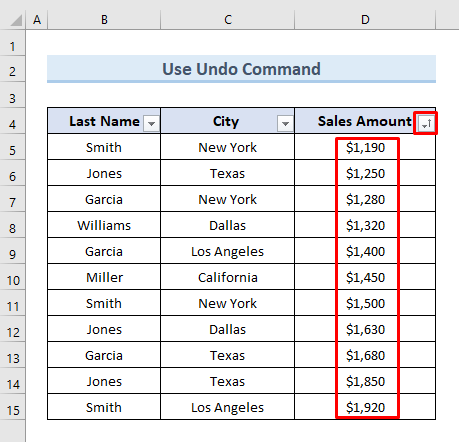
- Након тога притисните Цтрл + З .
- На крају, можемо видети да у нашем скупу података више нема сортирања. Дакле, добијамо оригинални скуп података.

НАПОМЕНА: Команда поништавања је применљива само за поништавање тренутне радње. Ако затворите радни лист и отворите га након 2 сата или 5 дана, нећете моћи да уклоните сортирање командом Цтрл + З .
2. Уклоните сортирање у Екцел-у помоћу 'Сорт &амп; Филтер’ Опција
Можемо да користимо и „Сорт &амп; Филтер” опција из „Уређивање” одељка Почетна картица . Користићемо скуп података нашег претходног примера да демонстрирамо овај метод. Дакле, да бисте разумели овај метод, само урадите следеће кораке са нама.

КОРАЦИ:
- Прво, кликните на дугме филтера ћелије заглавља Д4 .
- Следеће изаберите опцију „Сортирај од највећег до најмањег” .

- Дакле, можемо видети икону за сортирање у ћелији Д4 . Такође, добијамо сортиране вредности колоне „Износ продаје“ од највеће до најмање.
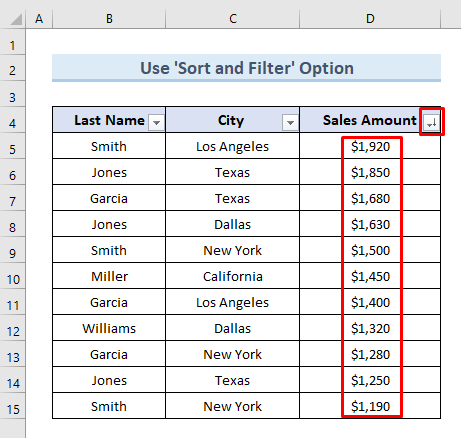
- Затим идите на Почетна .
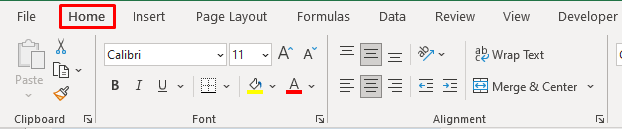
- Након тога, из „Уређивање“ одељка Почетна картица, отворите “Сорт &амп; Филтер” падајући мени.
- Изаберитемишљење Обриши из падајућег менија.
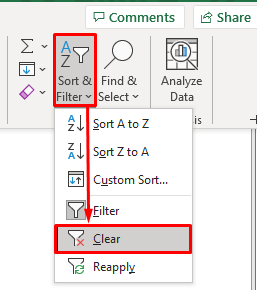
- Коначно, можемо видети да у ћелији заглавља нема иконе за сортирање Д4 .
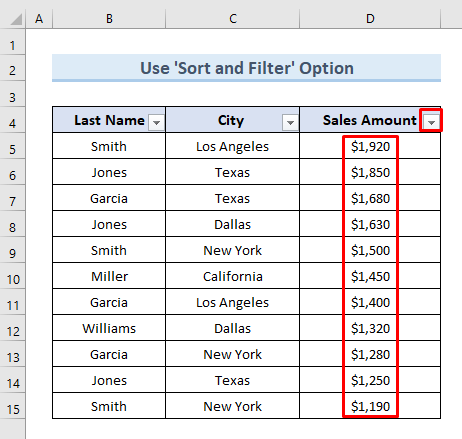
НАПОМЕНА: Важно је приметити да употреба „ Сорт &амп ; Филтер ” опција уклања само икону за сортирање. Ова опција не враћа скуп података на оригиналну верзију.
Слична очитања
- Како уклонити мрежу из Екцел-а (6 лаких метода)
- Уклоните ивице у Екцел-у (4 брза начина)
- Како уклонити поље за потврду у Екцел-у (6 метода)
- Уклоните временске ознаке из датума у Екцел-у (4 лака начина)
- Како уклонити грешку броја у Екцел-у (3 начина)
3. Уметните индексну колону да бисте уклонили сортирање у Екцел-у
Најефикаснији начин да уклоните сортирање са Екцел радног листа је уметање колоне индекса . Са овом додатном колоном, увек можемо рећи статус скупа података да ли је сортиран или не. Имамо следећи скуп података у облику табеле и убацићемо колону индекса да бисмо уклонили сорту овог скупа података. Да бисте извршили ову радњу, само следите доле наведене кораке.

КОРАЦИ:
- На почетку урадите кликните десним тастером миша на било коју ћелију у „Износ продаје“.
- Следеће, идите на опцију Инсерт и изаберите “Колона табеле на десно” .

- Дакле, можемо видети додатну колону на десној страниколона „Износ продаје“ .

- Затим смо преименовали додатну колону у „Нови индекс“ .

- Сада уметните вредност 1 у ћелију Е5 . Изаберите ћелију Е5 и превуците алатку Ручица за попуњавање до краја колоне.
- Затим, из падајућег менија у десном доњем углу изаберите опцију Попуните серију .

- Добијамо низ бројева индекса у новом „Индекс“ .
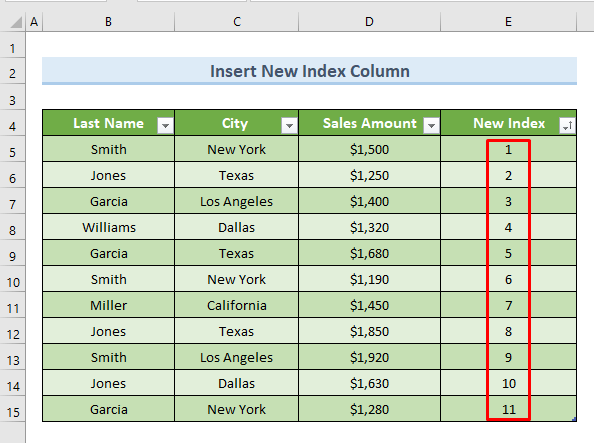
- Након тога кликните на икону филтера у ћелији Ц4 . Сортирајте колону Град користећи опцију сортирања „Сорт А то З” .

- вредности колоне “Град” су сортиране по абецедном реду од А до З . Ако приметимо да се вредности колоне “Нев Индек” такође сортирају са колоном “Град” .
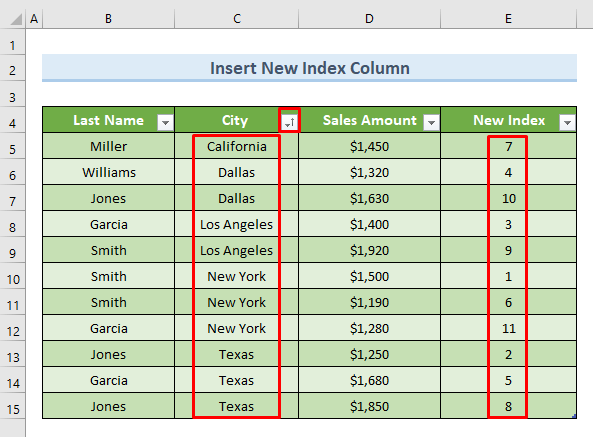
- Дакле, колона “Нови индекс” чува траг о томе да ли су наши подаци сортирани или не. Сада, ако желимо да уклонимо сортирање из нашег скупа података, само сортирај колону “Нев Индек” од „Смаллест то Ларгест” .

- Коначно, добијамо не само сортирану вредност колоне “Нев Индек” , већ и колону “Цити” .

НАПОМЕНА: Ако уместо формата табеле филтрирате податке користећи опсег података, опција филтрирања неће бити доступна у новоуметнутој колони. Морате да примените опцију филтрирањапоново у новоуметнуту колону.
Закључак
На крају, из овог чланка, сазнаћете о 3 методама како да уклоните сортирање у екцелу. Преузмите нашу радну свеску за вежбање, која је приложена овом посту, и вежбајте сами за најбољи резултат. Ако имате било каквих питања или сте упознати са било којим новим методом за уклањање сортирања у Екцел-у, оставите коментар испод. Даћемо све од себе да одговоримо што је пре могуће.

